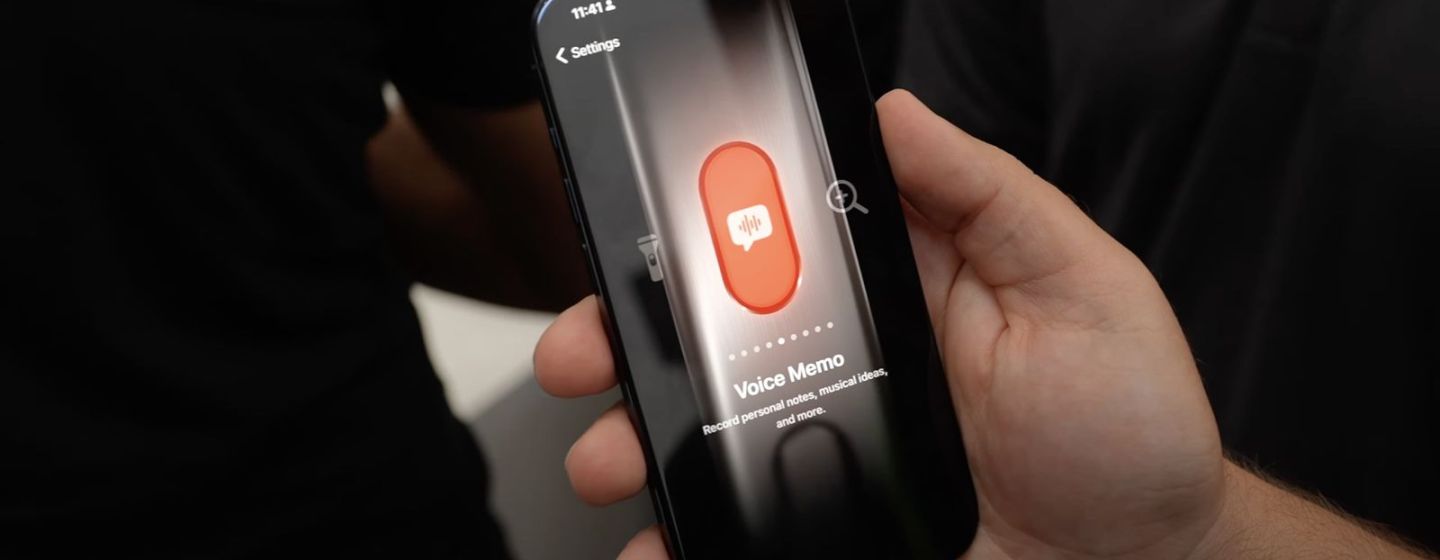
Apple внесла зміни до лінійки iPhone 16, додавши кнопку дії на всі моделі, а не тільки на Pro-версії, як минулого року. З'явилася нова кнопка для керування камерою, яка полегшує доступ до камери та замінює одну з функцій кнопки дії. Також оновлено налаштування Центру керування, дозволяючи вам налаштувати кнопку дії під свої потреби.
У цьому посібнику ми розглянемо, які можливості надає кнопка на iPhone 16 з iOS 18, щоб ви могли знайти для неї нові корисні функції.
Основні функції кнопки дії:
- Безвучний режим: кнопка дозволяє швидко вмикати та вимикати безвучний режим, замінюючи старий перемикач звуку. Це зручно, якщо часто змінюєте режими звуку. Однак, якщо телефон завжди в безшумному режимі, ця функція може бути не такою корисною.
- Фокус: можна призначити перемикання між різними режимами фокусування, наприклад, "Не турбувати". Це зручно для швидкого керування концентрацією уваги протягом дня.
- Камера: якщо у вас iPhone 16, кнопка керування камерою дозволяє швидко відкрити програму. Ви можете налаштувати кнопку дії, щоб відкрити конкретні режими камери, наприклад, селфі.
- Ліхтарик: часто використовуєте ліхтарик? Тепер можна призначити його на кнопку дії для швидкого включення.
- Голосові нотатки: запис починається при першому натисканні та зупиняється при другому. У iOS 18 додано можливість транскрибувати голосові записи, що робить цю функцію ще кориснішою.
- Розпізнавання музики: ця функція активує Shazam визначення музики навколо вас. Якщо ви часто не користуєтеся цією функцією, краще залишити її в Центрі управління.
- Переклад: натискання кнопки дозволяє швидко перекладати мову. Виберіть мови у програмі «Переклад», і кнопка почне працювати без необхідності відкривати саму програму.
- Екранна лупа: відкриє камеру зі збільшенням для читання дрібного тексту. Це зручно, якщо у вас є проблеми із зором.
- Універсальний доступ: кнопку можна призначити будь-які функції універсального доступу, такі як Zoom, VoiceOver, управління голосом та інші.
- Без дії: не хочете використати кнопку? Можна просто вимкнути її, щоб вона нічого не робила.
Тепер у вас є всі інструменти налаштування кнопки дії під свої завдання!
Клавіші швидкого доступу на iPhone 16
З кнопкою дії на iPhone 16 ви можете активувати будь-який ярлик, налаштувавши його у додатку "Ярлики". Це робить функцію неймовірно гнучкою та корисною для швидкого доступу до безлічі функцій та програм. Наприклад, можна створити ярлик, який одночасно запускає кілька програм або виконує відразу кілька дій.
Приклад: ярлик "Суперкнопка"
Цей ярлик може відкрити меню з різними опціями, такими як:
- Зробити скріншот
- Увімкнути ліхтарик
- Створити нагадування
- Запустити запис голосової нотатки
- Відкрити Apple Maps
- Додати подію у календар
- Сканувати документ та багато іншого
Створення та пошук ярликів
Ви можете створити власні ярлики або знайти вже готові на таких сайтах, як Reddit або MacRumors. Розробники сторонніх програм також додають свої ярлики, які відображатимуться в розділі «Ярлики кнопки дій». Це дозволяє легко налаштувати, наприклад, відкриття книги Audible або додавання завдання Things через кнопку дії.
Ось кілька прикладів ярликів для популярних додатків:
- ChatGPT: Поставте запитання або почніть голосовий діалог.
- Audible: Відкрийте книгу або встановіть таймер сну.
- Годинник: Встановіть таймер.
- Файли: Відскануйте документ.
- Google: запустіть пошук або голосовий пошук.
- Музика: Відтворіть трек із Apple Music.
- Телефон: Зателефонуйте або зв'яжіться через FaceTime.
- Подкасти: Почніть відтворення подкасту.
- Речі: Додати нове завдання.
- Фантастичний: Створіть подію.
- Пульт: Керуйте Apple TV через пульт дистанційного керування.
- Відкрити програму: Призначте відкриття будь-якої встановленої програми.
Як настроїти додаткові ярлики на iPhone?
Якщо ви не бачите потрібну дію в меню налаштувань кнопки дії, зайдіть у програму «Ярлики». Натисніть «+», щоб створити новий ярлик, та перегляньте доступні функції програм. Наприклад, ви можете налаштувати ярлик для пошуку на Amazon або активації світлової сцени в Hue. Після налаштування ви зможете прив'язати цей ярлик до кнопки дії.
Ви також можете завантажити готові ярлики з галереї у програмі «Ярлики» або з різних сайтів, а потім призначити їх на кнопку дії, щоб максимально ефективно використовувати цю функцію.
Налаштування кнопки дії з ярликами – це потужний інструмент для спрощення повсякденних завдань, що дає повний контроль над пристроєм!
Керування в iOS 18
У iOS 18 Apple розширила можливості Центру управління, надавши доступ стороннім розробникам та додавши нові функції. Тепер деякі з цих функцій можна призначити на кнопку дії, вибравши їх у розділі «Керування» у налаштуваннях.
Однак, не всі елементи керування доступні для кнопки дії. Наприклад, ви не зможете активувати режим низького енергоспоживання безпосередньо через Центр управління – для цього доведеться використовувати ярлики. Також можна вимкнути стільниковий зв'язок, але Wi-Fi вимкнути таким чином не вийде, незважаючи на те, що обидва параметри є в Центрі керування.
Обмеження між ярликами та управлінням
Є важлива різниця між ярликами та елементами управління. Деякі функції, такі як активація енергозбереження, доступні лише через ярлики, а не через Центр керування. Це може спричинити плутанину, оскільки доступність функцій іноді обмежена без очевидної причини.
Ось кілька прикладів елементів керування, доступних через Центр керування для кнопки дії:
- Увімкнення темного режиму
- Запуск таймера
- Сканування QR-коду
- Відкриття камери для програм, таких як Instagram або Halide
- Активація авіарежиму
- Вимкнення стільникових даних
- Відкриття програми «Будинок»
- Швидкий запуск нотатки
Сторонні елементи керування
Деякі сторонні програми також надають елементи керування через Центр керування, але можливості можуть відрізнятися від тих, що доступні через ярлики. Як правило, ярлики пропонують більше налаштувань та гнучкості. Наприклад, деякі програми можна налаштувати як елементи керування, так і ярлики, і вони можуть надавати різні можливості.
Щоб використовувати кнопку дії максимально ефективно, важливо враховувати ці відмінності та вибрати відповідний інструмент, залежно від ваших завдань.
Елементи керування екраном блокування
Тепер у iOS 18 ви можете налаштувати елементи керування на екрані блокування, замінивши стандартні значки камери та ліхтарика. Це дозволить вам встановити на екран блокування інші функції Центру управління. Такий підхід може бути корисним, якщо ви хочете звільнити кнопку дії для виконання специфічніших завдань, зберігши швидкий доступ до важливих інструментів прямо з екрана блокування.










